- May -akda Jason Gerald [email protected].
- Public 2024-01-19 22:14.
- Huling binago 2025-01-23 12:49.
Ang wikiHow na ito ay nagtuturo sa iyo kung paano maglaro ng Minesweeper sa isang Windows computer. Habang ang Minesweeper ay hindi na isang default na Windows app, maaari mong i-download ang isang "recycled" na bersyon nito mula sa Windows 10 Store nang libre.
Hakbang
Bahagi 1 ng 3: Pag-aaral ng Minesweeper Game Mga mekanismo
Hakbang 1. Maunawaan ang pangunahing mga prinsipyo ng laro ng Minesweeper
Ang bawat sesyon ng laro ay nagsisimula sa isang grid na nabuo mula sa mga simpleng tile. Kapag ang isa sa mga tile ay na-click, ang ilan sa mga tile ay mawala. Mayroon ding ilang mga tile na ipinapakita pa rin nang malinaw, pati na rin ang ilang mga tile na nagpapakita ng mga numero. Ang iyong gawain ay gamitin ang ipinakitang mga numero upang malaman kung aling mga walang laman na tile ang may mga mina, at aling mga blangko na tile ang "ligtas" na mag-click sa.
Ang gameplay ng Minesweeper ay katulad ng mga puzzle ng Sudoku. Sa kasong ito, ang iyong tagumpay ay nakasalalay nang labis sa kakayahang matanggal ang mga posibleng sagot hanggang sa may natitirang isang sagot lamang
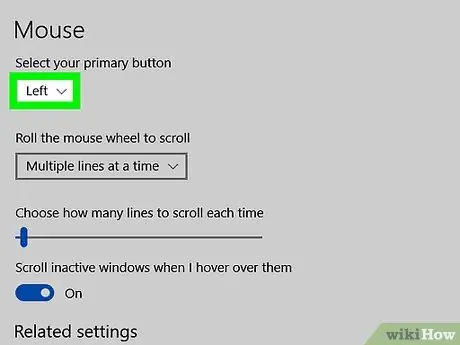
Hakbang 2. Gumamit ng kaliwa at kanang pindutan ng mouse
Ang mouse ay ang tanging aparato na kinakailangan upang i-play ang Minesweeper. Ginagamit ang kaliwang pindutan upang mag-click sa mga tile na walang mga mina, habang ang kanang pindutan ay ginagamit upang markahan ang mga parisukat na naglalaman ng mga mina.
Sa mas mataas na antas ng kahirapan, kakailanganin mong markahan ang mga parisukat na hinihinalang naglalaman ng mga mina hanggang sa makumpirma mong mayroon silang mga mina
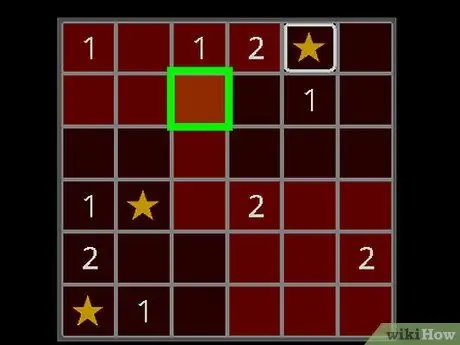
Hakbang 3. Huwag mag-atubiling kapag nag-click ka sa isang tile sa unang pagkakataon
Ang unang naka-click na tile ay hindi kailanman mai-load ang minahan. Kapag na-click, magbubukas ang ilang mga tile, habang ang iba ay magpapakita ng mga numero.
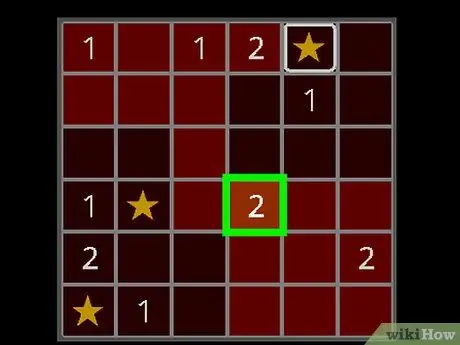
Hakbang 4. Kilalanin ang kahulugan ng mga lilitaw na numero
Ang numero sa tile ay tumutukoy sa bilang ng mga mina na kasalukuyang hinahawakan ang may bilang na tile. Halimbawa, kung mayroong dalawang tile sa tabi ng bawat isa, at ang isa sa mga tile ay minarkahan ng bilang na "1", ang isang tile sa tabi ng tile na iyon ay may isang minahan.
Bahagi 2 ng 3: Pag-download ng Minesweeper
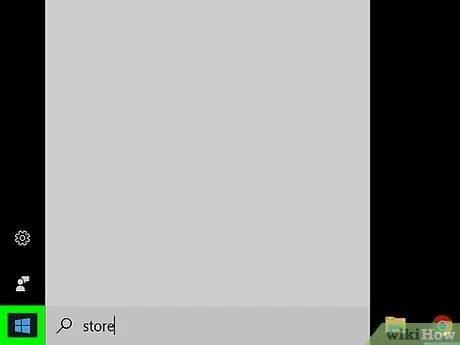
Hakbang 1. Buksan ang menu na "Start"
I-click ang logo ng Windows sa kaliwang sulok sa ibaba ng screen.
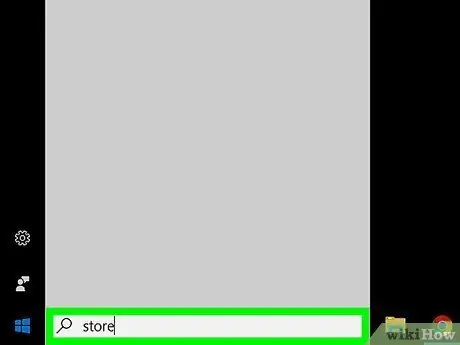
Hakbang 2. I-type ang tindahan sa menu na "Start"
Pagkatapos nito, hahanapin ng computer ang application ng Microsoft Store.
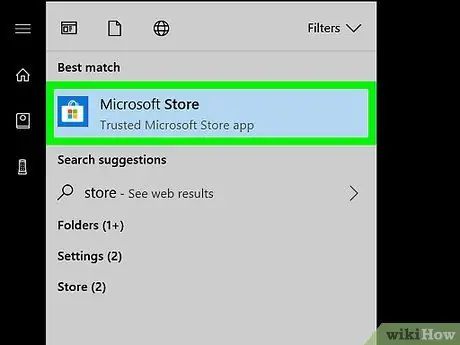
Hakbang 3. Buksan
Tindahan ng Microsoft.
Pagpipilian sa pag-click Tindahan ng Microsoft ”Sa mga resulta ng paghahanap na ipinakita sa tuktok ng window na“Start”.
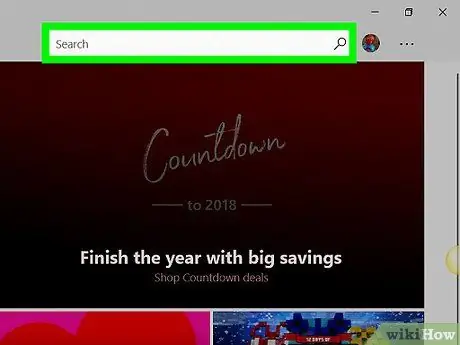
Hakbang 4. I-click ang "Search" bar
Nasa kanang sulok sa itaas ng window ng Microsoft Store.
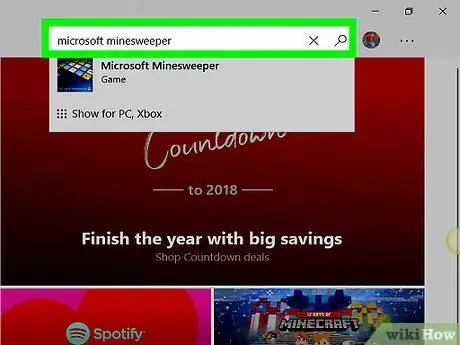
Hakbang 5. Maghanap para sa Minesweeper
I-type ang microsoft minesweeper sa "Search" bar, pagkatapos maghintay para sa isang drop-down na menu upang lumitaw sa ibaba ng bar.
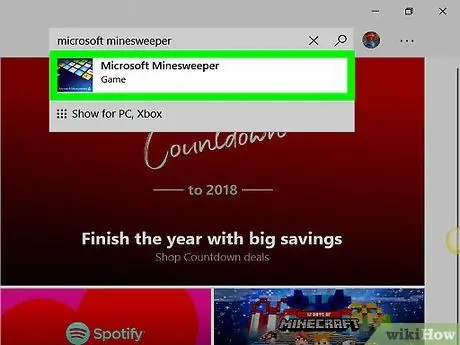
Hakbang 6. I-click ang Microsoft Minesweeper
Ang pagpipiliang ito ay nasa ibaba ng search bar sa drop-down na menu.
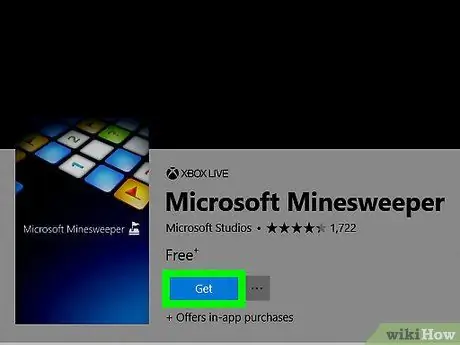
Hakbang 7. I-click ang Kumuha
Ito ay isang asul na pindutan sa ilalim ng heading na "Microsoft Minesweeper". Pagkatapos nito, mai-install ang Minesweeper sa computer.
Bahagi 3 ng 3: Paglalaro ng Minesweeper
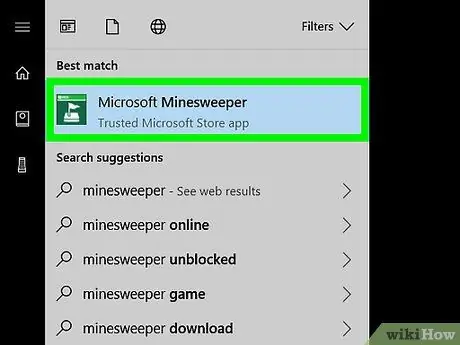
Hakbang 1. Buksan ang Minesweeper
I-click ang pindutan na " Ilunsad "Kapag na-prompt matapos ang pag-install ng Minesweeper, o buksan ang menu na" Magsimula ”
i-type ang minesweeper, at i-click ang icon ng app na “ Microsoft Minesweeper ”Na berde.
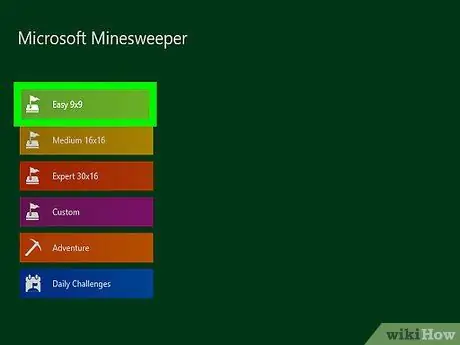
Hakbang 2. Pumili ng antas ng kahirapan
Sa kaliwang sulok sa itaas ng window ng laro, simulan ang unang sesyon ng laro sa pamamagitan ng pagpili ng isa sa mga sumusunod na antas ng kahirapan:
- “ Madali 9x9 ”- 9 x 9 na pahina ng tile na may 10 mga mina.
- “ Katamtamang 16x16 ”- 16 x 16 na pahina ng tile na may 40 na mga mina.
- “ Dalubhasa 30x16 ”- 30 x 16 na pahina ng tile na may 99 na mga mina.
- “ Pasadya ”- Tukuyin ang iyong sariling mga setting ng laro, kabilang ang laki ng tile, bilang ng mga mina, at higit pa.
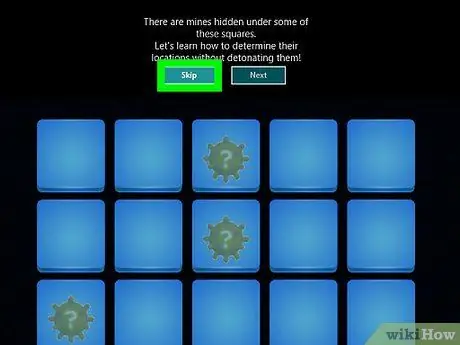
Hakbang 3. Sundin ang tutorial kung nais mo
Kung ito ang iyong unang pagkakataon sa paglalaro ng Microsoft Minesweeper, sasabihan ka upang magsimula ng isang tutorial na makakatulong sa iyong pagsasanay ng mga pangunahing kaalaman sa laro.
Kung hindi mo nais na sundin ang tutorial, i-click ang " Laktawan ”Sa tuktok ng bintana.
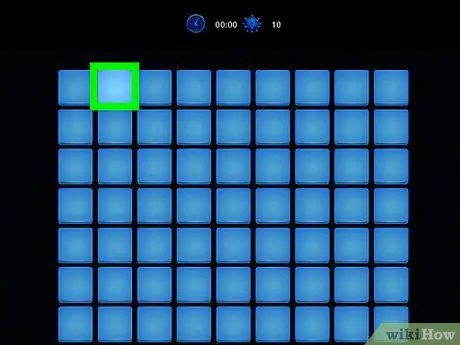
Hakbang 4. Mag-click sa anumang tile sa pahina ng grid
Pagkatapos nito, magsisimula na ang laro ng Minesweeper.
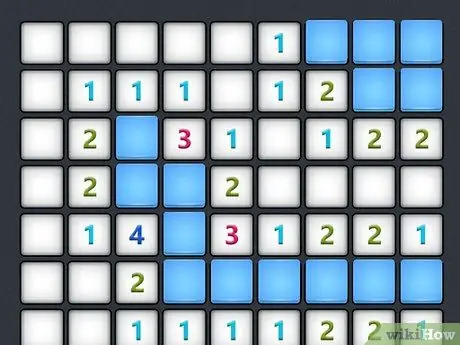
Hakbang 5. Bigyang pansin ang mga ipinakitang numero
Anumang numero na ipinapakita sa pisara ay tumutukoy sa bilang ng mga mina na naroroon sa paligid ng bilang na tile.
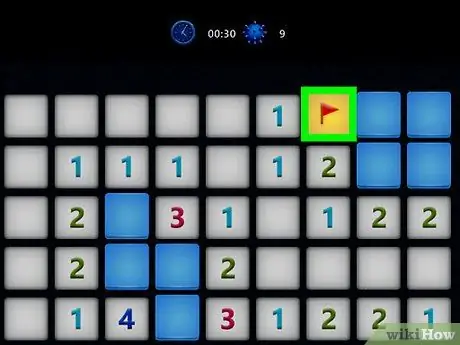
Hakbang 6. Mag-right click sa anumang tile na hinihinalang mayroong mga mina
Pagkatapos nito, ang tile ay mamarkahan ng isang watawat. Magandang ideya na simulan ang laro mula sa mga parisukat na malinaw na may mga mina (hal. Isang kahon na "malayuang" sa tabi ng tile na may bilang na "1") upang makatulong sa proseso ng pag-aalis ng mina sa paglaon.
Tiyaking hindi mo minarkahan ang higit pang mga tile kaysa sa bilang ng mga mina sa pisara
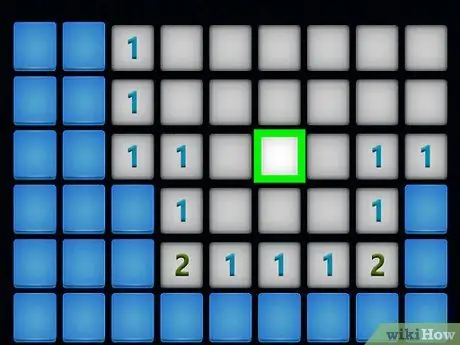
Hakbang 7. Mag-right click sa anumang tile na "nagdududa" pa rin
Pagkatapos nito, isang marka ng tanong ay ilalagay sa tile na iyon upang ipahiwatig na hindi mo nais na iwanang walang laman ang tile hanggang sa mapamahalaan mong alamin kung nasaan ang mga mina sa iba pang mga tile.
Maaari itong maging isang ligtas na diskarte kapag mayroon lamang dalawa o tatlong mga mina na natitira sa pisara
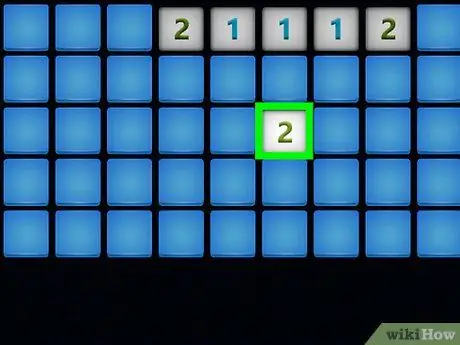
Hakbang 8. Mag-click sa anumang tile na walang mga mina
Pagkatapos nito, ang mga plots ay mawawalan ng halaga.
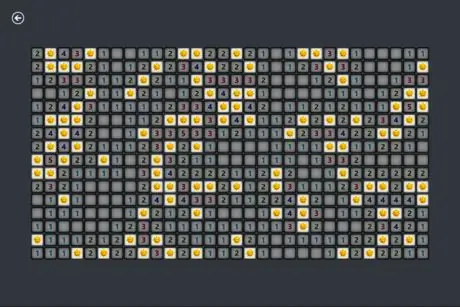
Hakbang 9. Linisin ang pisara
Upang manalo ng isang pag-play, dapat mong i-click ang bawat tile sa board na walang mga mina. Pagkatapos nito, tapos na ang laro.
Kung aksidenteng nag-click ka sa isang tile na may mga mina, tapos na ang laro. Mayroon kang pagpipilian na simulan ang isang bagong sesyon ng paglalaro o i-restart ang session na iyong nilalaro
Mga Tip
- Ang mas maraming pag-play mo Minesweeper, mas maraming mga pattern ng mga marker ng minahan (o mga blangko ng minahan) maaari mong makilala at matuto.
- Kung nakikita mo ang pattern na "121" sa isang tuwid na linya, ilagay ang watawat sa tile na may bilang na "1", pagkatapos ay mag-click sa tile na may bilang na "2".






